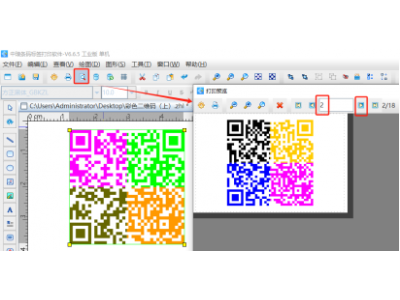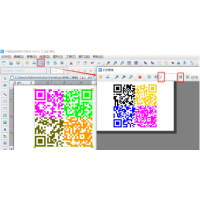上一篇文章中我们获取了网址的最后一位数字作为彩色二维码的颜色码,本文我们来详细讲下中琅二维码生成器中如何将一位数字的颜色码转换成四位数字,比如将数字0转换成四位数字8426(每位数字分别代表绿、紫、蓝、棕四种颜色),彩色二维码的左上、右上、左下、右下四个色块就会显示成绿、紫、蓝、棕四种颜色。
1. 打开中琅二维码生成器,打开上一篇文章《二维码生成器中如何根据网址的最后一位数设定彩色二维码颜色码(上)》制作的“彩色二维码(上)”标签文件。

2. 将原数字用人民币大写处理 双击打开二维码的“图形属性-数据源”窗口,选中数据源中的第三个数据,点击右侧处理方法下面的“添加”按钮,添加一个“人民币大写格式”处理方法,此时左侧数据就变成了“X元整”形式。

再点击处理方法下面的“添加”按钮,添加一个“保留”数据处理方法,保留左端1位字符,比如数据源中原来是“零元整”,此时就变成了“零”。

再点击处理方法下面的“添加”按钮,添加一个“替换”数据处理方法,将“零”替换成“8426”。

然后再添加9个“替换”数据处理方法,将“壹”替换成“3210”,“贰”替换成“4321”……“柒”替换成“4865”……“玖”替换成“8269”。
3. 设置完成之后,切换到二维码的“条码”选项卡,将条码类型后面的“定制”勾选上,下面的定制行列数设置为2行2列。

4. 点击软件顶部的“打印预览”按钮,翻页查看批量生成的彩色二维码,预览无误就可以直接连接打印机打印出来或者是批量输出PDF文档、图片、TIF文档了。

以上就是中琅二维码生成器根据网址的最后一位数设定彩色二维码颜色码的操作步骤,有需要的小伙伴赶快来试试吧。
原文链接:http://www.kddmw.com/shangji/2060.html,转载和复制请保留此链接。
以上就是关于二维码生成器中如何根据网址的最后一位数设定彩色二维码颜色码(下)全部的内容,关注我们,带您了解更多相关内容。
以上就是关于二维码生成器中如何根据网址的最后一位数设定彩色二维码颜色码(下)全部的内容,关注我们,带您了解更多相关内容。